随着电脑技术的不断发展,USB启动已经成为很多用户重装系统、维护电脑或者进行数据恢复的重要手段。对于联想电脑用户来说,如何在联想BIOS中设置USB启动是一个常见且关键的问题。本文将详细介绍联想BIOS设置USB启动的方法,帮助用户顺利实现USB启动操作。

一、什么是USB启动?
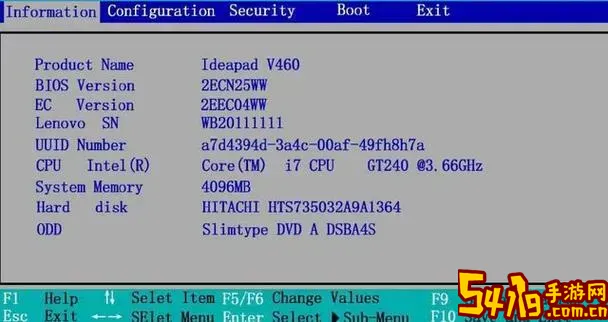
USB启动是指通过USB设备(如U盘或移动硬盘)启动计算机系统。通过USB启动,用户可以直接从U盘中运行操作系统或安装程序,而无需进入已安装的系统,这对于系统故障时进行修复或重装非常方便。
二、联想电脑为什么要设置USB启动?
通常情况下,电脑会默认从硬盘启动系统,若用户需要使用U盘进行系统安装、数据恢复、病毒查杀等操作,就必须设置电脑从USB设备启动。联想电脑由于其较为特殊的BIOS界面和安全启动机制,设置步骤与其他品牌有一定区别,因此了解如何正确设置USB启动显得尤为重要。
三、联想BIOS设置USB启动的准备工作
在开始操作之前,建议您做好以下准备:
准备一个已制作启动盘的U盘,可用工具如“U盘启动制作软件”或“联想官方工具”制作启动U盘。
确保联想电脑已连接电源,避免操作过程中断电。
备份重要数据,以防误操作导致数据丢失。
四、联想BIOS进入方法
不同型号的联想电脑进入BIOS的方法可能略有差异,常见方法如下:
关闭电脑后,按下开机键,同时连续按“F2”或“Delete”键,进入BIOS设置界面。
部分联想笔记本通过“Novo键”(小圆形键,一般位于电源键附近)进入启动菜单,按下Novo键后选择“BIOS Setup”进入。
如果以上方法无效,可参考联想官网或说明书了解对应机型的BIOS进入方式。
五、联想BIOS开启USB启动的具体步骤
进入BIOS后,按照以下步骤操作:
关闭安全启动(Secure Boot):在“Security”(安全)选项卡中找到“Secure Boot”选项,设置为Disabled(禁用)。这是因为安全启动会阻止非官方认证的启动设备运行。
启用传统启动模式(Legacy Support):进入“Boot”(启动)选项卡,将“Boot Mode”或“Boot Priority”模式切换到“Legacy Support”或“Legacy First”。部分机型可能会显示为“UEFI/Legacy Boot”,选择兼容模式。
调整启动顺序:将USB设备设置为首选启动项。在启动选项中找到“Boot Priority Order”,通过方向键将U盘对应的设备移动至第一位。
保存并退出:确认无误后,按下“F10”保存设置,选择“Yes”退出BIOS,电脑将根据新设置从USB设备启动。
六、常见问题及解决方法
在设置过程中,用户可能会遇到以下问题:
未检测到USB设备:确认U盘已正确制作启动盘且插入正确的接口,建议换用主板背面的USB接口。
无法禁用安全启动:部分新款联想电脑限制较严,可尝试更新BIOS版本或参考官方文档操作。
启动后黑屏或无法进入操作系统:可能是启动盘制作不正确,建议重新制作USB启动盘,确保兼容性。
USB启动顺序无法更改:确保已启用传统启动模式,部分系统仅支持UEFI启动,需要重做启动盘为UEFI格式。
七、总结
联想BIOS设置USB启动是实现从U盘引导系统的关键步骤,主要包括关闭安全启动、启用传统启动模式以及调整启动顺序。通过上述详细的步骤,即使是电脑小白也能轻松完成USB启动设置,方便快捷地进行系统安装和维护。建议在操作前认真阅读机型对应的说明文档,避免因设置不当造成不必要的麻烦。
最后,针对不同联想机型,BIOS界面可能存在差异,具体操作请结合实际界面进行调整。如果遇到较为复杂的问题,可以咨询联想官方客服或专业技术人员,确保操作安全顺利。